Når du tenker på videoredigering, vil du ofte vise de store guttene som Premiere, Avid, kanskje til og med Final Cut Pro, men det er andre programmer du bør definitivt ta en titt på, noen kan til og med gi de store guttene en seriøs løp for deres penger.
En slik app er DaVinci Resolve. Siden BlackMagic har kjøpt programvaren, har de gjort noen alvorlige endringer i det, til det punktet at det nå kan betraktes som en sterk konkurrent for videoredigering, fargeklassifisering, spesialeffekter og lydblanding, til en ekstremt rimelig pris. Og best av alt, det fungerer på din valgfrie plattform, det være seg Mac, Windows eller Linux.
- Du kan laste ned DaVinci Resolve 15.2 her
Priser
BlackMagic tilbyr en gratis versjon, som passer for de fleste behovene til en spirende (og ikke så spirende) redaktør. Det mangler noen funksjoner, men du kan ikke slå den prisen for et veldig stabilt og kraftig verktøy. Studio, den betalte versjonen, tilbyr flere effekter og maler, og blant annet muligheten til å redigere i 4K og opptil 120fps, i tillegg til mer under hetteforbedringer. I motsetning til Adobe, som forventer at du skal gaffel for et månedlig abonnement for å bruke sine varer, er DaVinci Resolve Studio din for en engangsavgift, akkurat som Final Cut Pro. Du betaler $ 305 (£ 239) for en lisens, og alle fremtidige oppgraderinger, inkludert de store, er gratis.
Så hva får du for pengene dine? Den nyeste versjonen av Resolve (15.2) er langt mer enn en redigeringsapp. Grensesnittet selv er delt inn i seks seksjoner: Media, hvor du importerer og administrerer klippene du trenger; Rediger, hvor du bygger prosjektet ditt; Fusion, en kraftig 2D og 3D video effekter kompositor; Farge, imponerende fargegraderingsverktøy; Fairlight, svært presis lydmanipulering; og til slutt, Lever, hvor du eksporterer prosjektet ditt, klar til å dele det med verden. Vi tar en kort titt på hver av dem igjen.
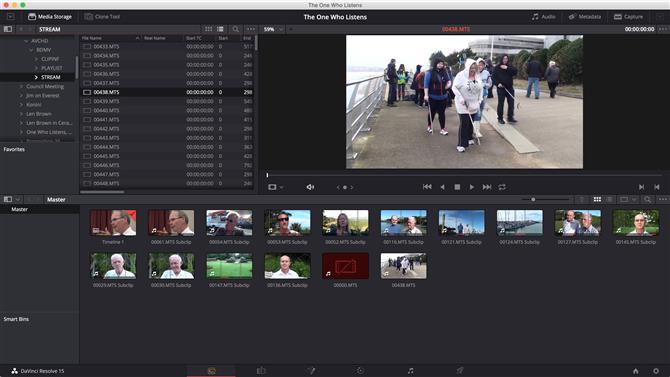
Koble media til Løs fra hvilken som helst stasjon som er koblet til datamaskinen din
Media og redigering
Importere medier er veldig enkelt: Løs oppretting gir deg direkte tilgang til hvilken som helst stasjon som er koblet til datamaskinen din. Koble til et kamera, og dets filer vil også være tilgjengelige, selv om du først skal dra filene dine til en harddisk først fordi Løs bare koblinger til eksternt medie og ikke kopiere det til prosjektet ditt.
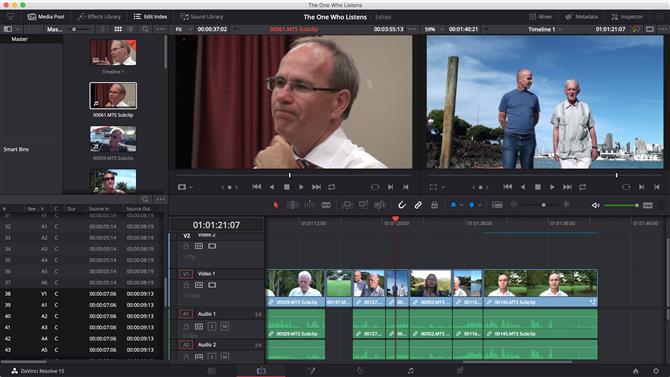
Redigeringen er enkel og rask, med nyttige tidsbesparende funksjoner
Grunnleggende redigeringsgrensesnitt er svært omfattende. Den er delt inn i seksjoner med bibliotekene dine til venstre, forhåndsvisning og visningsprogramvinduer til høyre, og tidslinjen og indeksen nederst. Avhengig av dine behov kan alt dette forandre seg: Påkall inspektøren, og det vises øverst til høyre. Trenger du ikke indeksen? Bare bli kvitt det. Selv tidslinjen kan tilpasses for å tilfredsstille dine preferanser: du kan endre størrelsen på videolagene, velge hvor mange miniatyrbilder som skal vises per klipp, om du vil se lydbølgeformer etc.
Men kjøtt og poteter i denne delen er hvor enkelt det er å klippe en video. Og det korte svaret er, veldig enkelt. Hvis du er vant til å redigere på annen programvare, vil du føle deg hjemme i DaVinci Resolve. Tastaturgenveier er kjent (men de kan være fullt tilpassbare hvis du ikke er fornøyd med dem), og du kan navigere redigering din enkelt via tastaturet, musen eller annen egnet maskinvare du har koblet til datamaskinen din.
En funksjon som vi spesielt likte var å kunne endre flere klip på en gang: velg flere lydklipp for eksempel og endre alle volumene på en gang med en skyvekontroll i inspektøren. Dette er en flott tidsbesparende.
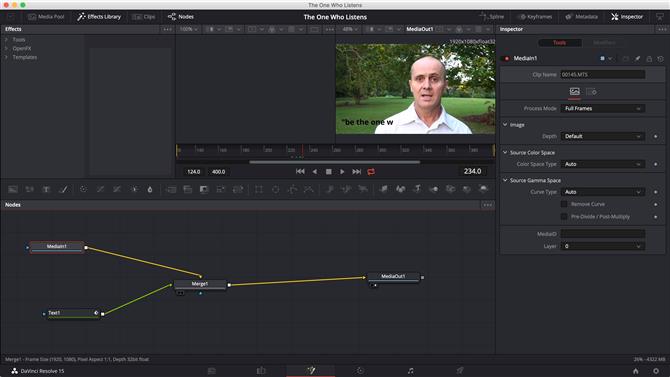
En nodebasert kompositt – kan ta litt tid å bli vant til
Overganger og effekter
Hvis du vil bli kreativ, så kommer Fusion inn. Tenk på det som AfterEffects eller Motion, men fullt innbygget i videoredigeringsappen din. Du trenger ikke å starte annen programvare. Det er en ganske stor forskjell for de to andre appene skjønt: Fusion er ikke lagbasert, men nodebasert. Denne måten å jobbe på er utrolig kraftig, men det tar litt tid å bli vant til. Knapper på toppen av effektbyggingsområdet viser de vanligste noderne (som tekst, uskarphet, transformasjon og 3D), men det finnes også et effektbibliotek fylt med andre verktøy du kan legge til komposittet du lager.
Du kan lage animasjoner som du forventer, ved hjelp av keyframes: sett en for en bestemt verdi, flytt spilleleddet til et annet sted, endre parameteren, og du er ferdig.
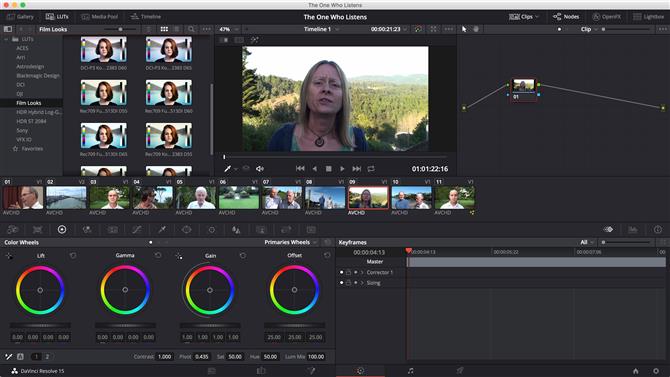
Fargekorrigering, ved bruk av LUT, noder og tradisjonelle fargevogner
Fargegradering er også basert på noder, men denne delen kan markere en stor fordel med denne metoden: Ved å opprette en felles node kan du angi en bestemt fargekvalitet du kan søke på flere klipp. Skulle du da endre den noden, vil alle klippene som er knyttet til det, ta på seg de nye egenskapene umiddelbart.
Denne delen kommer også med mange LUT (Look Up Tables). Mus over en for å se en direkte forhåndsvisning av hvordan klippet ditt vil se ut som det brukes (denne forhåndsvisningsfunksjonen er flott og bør virkelig implementeres gjennom redigeringsprosessen).
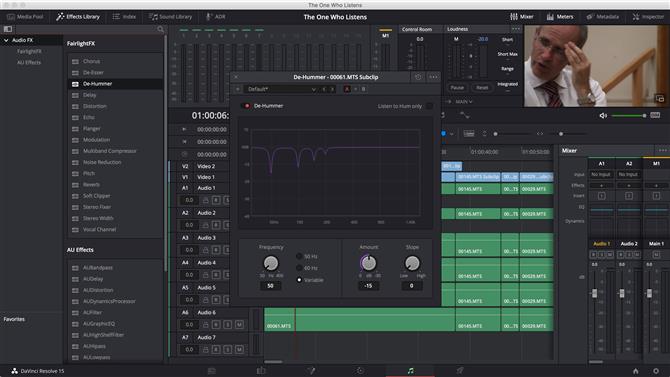
Et omfattende lydblandingstabell bakt inn i et videoredigeringsprogram
Fairlight er hvor du manipulerer lyden din, og verktøyene du har til disposisjon er imponerende. Igjen har du et godt utvalg av effekter som du deretter kan tilpasse til dine behov.
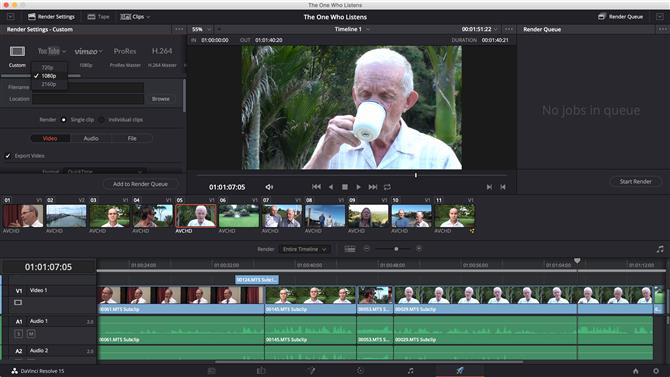
Eksporter prosjektet ditt med forhåndsinnstillinger eller opprett dine egne innstillinger
Endelig har du Lever, hvor du velger formatet du vil eksportere prosjektet som. Det er noen standard forhåndsinnstillinger som YouTube, Vimeo eller ProRes. Det er bare et spørsmål om å velge en og lagre den på datamaskinen. Det er ikke mulig å sende ditt ferdige produkt direkte til media delingssteder.
Endelig dom
Dette har vært litt av en fløyte stopp tur av DaVinci Løse, rett og slett fordi det er så mye å dekke. Det er fortsatt noen steder der programvaren føles litt grov rundt kantene, men for det meste er erfaringen utrolig positiv. Hvis du er seriøs om videoredigering, bør du definitivt sjekke hva denne programvaren har å tilby. Du har virkelig ingenting å tape siden nedlastingen er helt gratis. Det er bare hvis du vil ha de ekstra funksjonene i Studio-versjonen at det relativt små engangsavgiften kommer inn i spill.
- Vi har også markert beste videoredigeringsprogramvare
